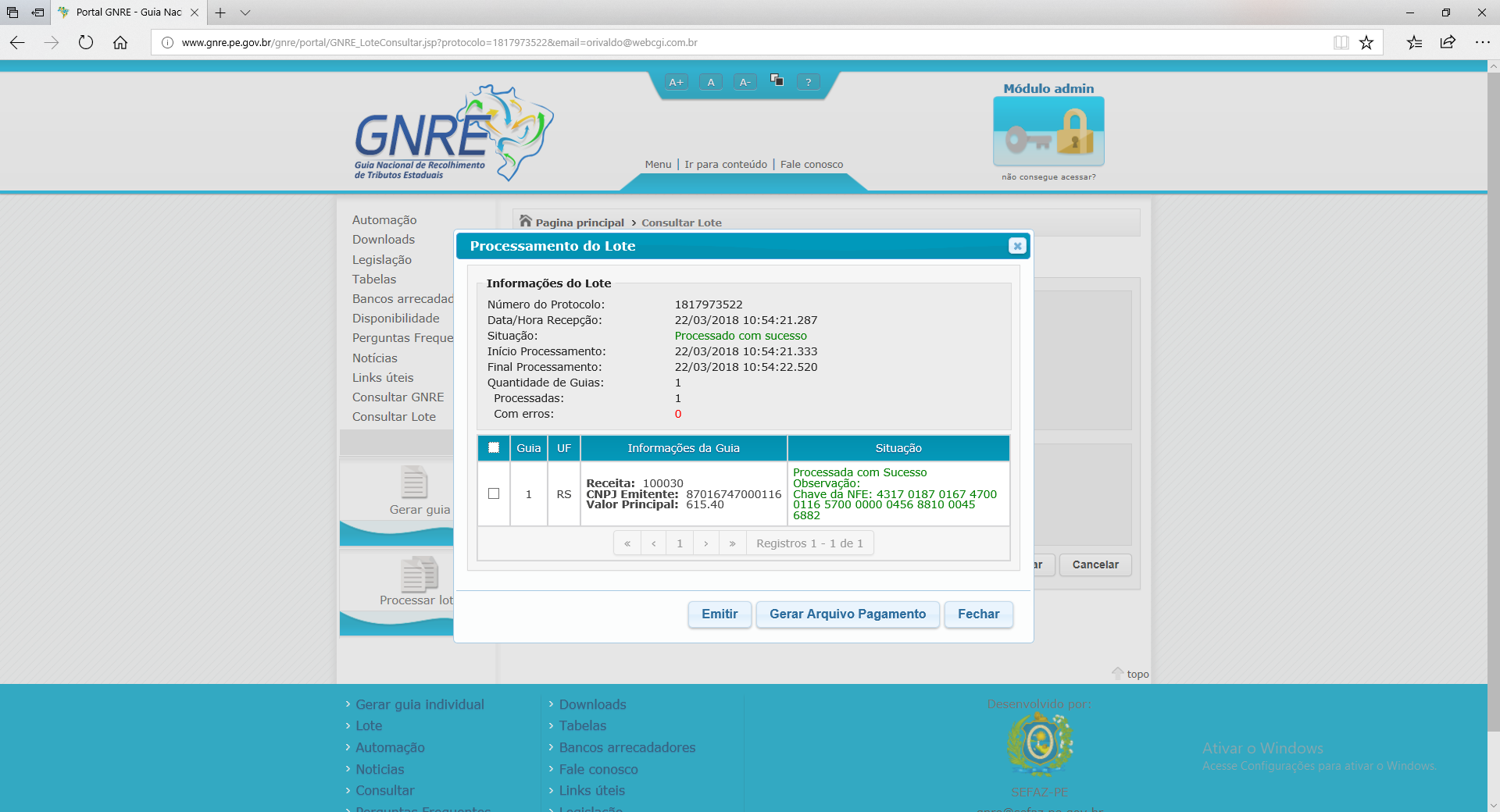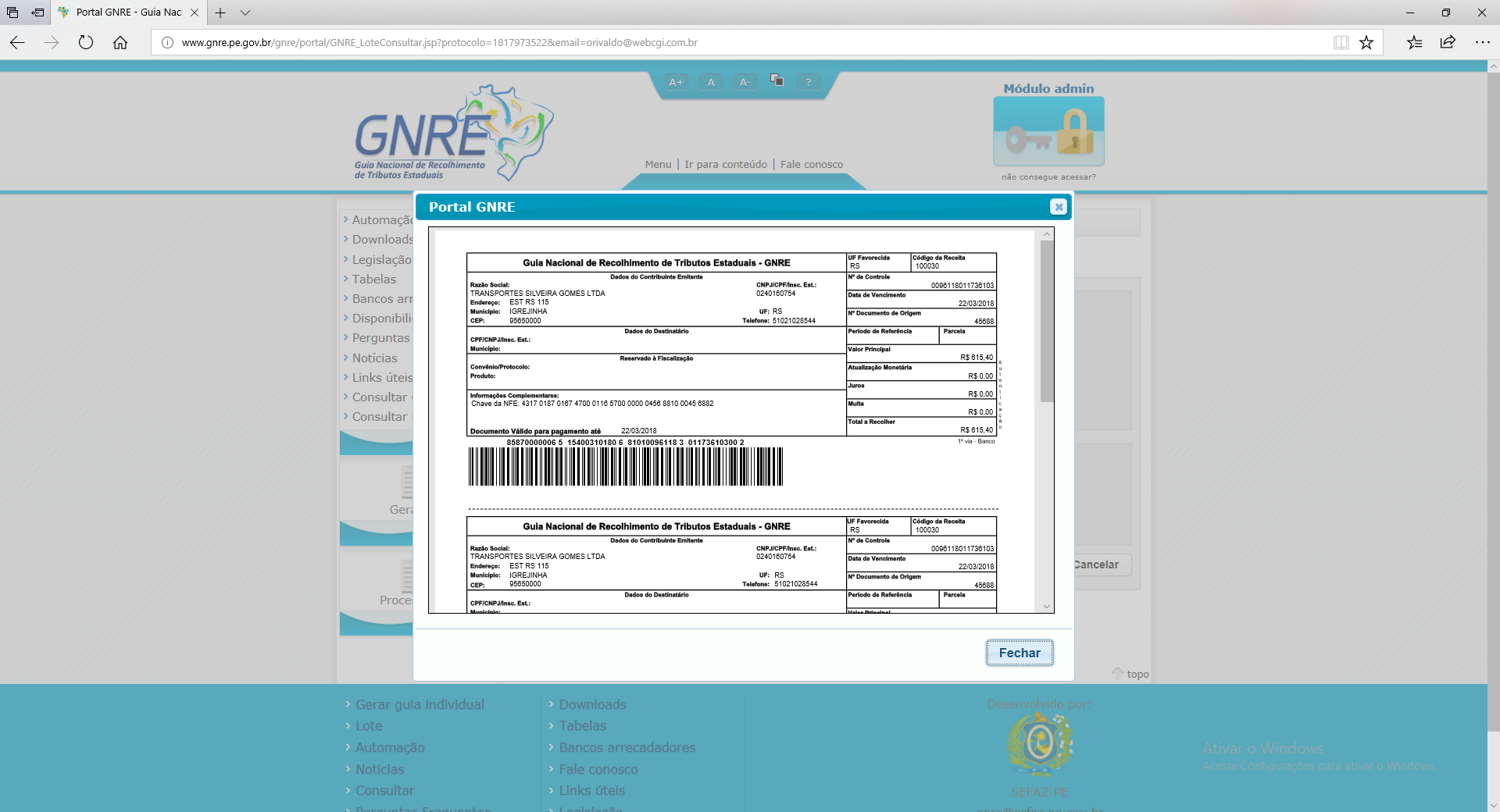Mudanças entre as edições de "Impressão GNRE Fretes"
| (11 edições intermediárias de um usuário não apresentadas) | |||
| Linha 10: | Linha 10: | ||
<br> | <br> | ||
[[Arquivo:fregnre001.png|fregnre000]] | [[Arquivo:fregnre001.png|fregnre000]] | ||
| + | <br> | ||
| + | <br> | ||
| + | Na tela do fre219d temos duas configurações que precisam ser feitas - Parâmetros e Parâmetros GNRE<br> | ||
| + | <br> | ||
| + | <br> | ||
| + | [[Arquivo:fregnre002.png|fregnre002]] | ||
| + | <br> | ||
| + | <br> | ||
| + | Parâmetros - Onde estão quais UF participam do convenio com a GNRE. Após marcado como Sim, é necessário informar o Código da Receita.<br> | ||
| + | <br> | ||
| + | <br> | ||
| + | [[Arquivo:fregnre003.png|fregnre003]] | ||
| + | <br> | ||
| + | <br> | ||
| + | Parâmetros da GNRE - Selecionar uma pasta onde vão ser gerados os arquivos XML para envio para o site da GNRE-PE.<br> | ||
| + | Precisamos informar nesta tela os endereços para validar a GNRE.<br> | ||
| + | - Para a GNRE offline, configurar conforme abaixo.<br> | ||
| + | - Para a GNRE online voce precisa fazer um cadastro junto ao portal da GNRE-PE.<br> | ||
| + | <br> | ||
| + | <br> | ||
| + | [[Arquivo:fregnre005.png|fregnre005]] | ||
| + | <br> | ||
| + | <br> | ||
| + | A Alíquota de ICMS utilizada na GNRE é cadastrada na UF do remetente do CT-E pelo programa ger008, selecionando o país Brasil e as UF participantes.<br> | ||
| + | <br> | ||
| + | <br> | ||
| + | |||
| + | Cadastrar a alíquota sem sempre no campo Entrada.<br> | ||
| + | Devemos informar neste campo Entrada a Alíquota de calculo do ICMS de cada Estado para a GNRE.<br> | ||
| + | <br> | ||
| + | <br> | ||
| + | |||
| + | [[Arquivo:fregnre011.png|fregnre011]] | ||
| + | <br> | ||
| + | <br> | ||
| + | Após configurados Parâmetros e as UF, o próximo passo é selecionar o CT-e que obriga a emissão de GNRE, clicar na opção GNRE conforme primeira tela.<br> | ||
| + | O sistema vai executar o programa fre129d. Conferir os dados da tela, como base de calculo ICMS, alíquotas. Estes dados estando corretos, basta confirmar a operação.<br> | ||
| + | Na pasta configurada acima, o sistema vai gerar o arquivo XML da GNRE. <br> | ||
| + | <br> | ||
| + | <br> | ||
| + | [[Arquivo:fregnre002.png|fregnre002]] | ||
| + | <br> | ||
| + | <br> | ||
| + | Selecionar o arquivo XML gerado acima e informar no campo especifico do site da GRE-PE. Para validar a GNRE, adicionar o e-mail para receber os protocolos e clicar em Processar.<br> | ||
| + | <br> | ||
| + | <br> | ||
| + | |||
| + | [[Arquivo:fregnre006.png|fregnre006]] | ||
| + | <br> | ||
| + | <br> | ||
| + | Seguir as instruções do site, que vai nos informa o numero Protocolo de acompanhamento, podendo ser consultado na hora, Clicando em Consultar Lote.<br> | ||
| + | Preencher os dados solicitados na tela.<br> | ||
| + | Clicar em Consultar.<br> | ||
| + | <br> | ||
| + | <br> | ||
| + | [[Arquivo:fregnre007.png|fregnre007]] | ||
| + | <br> | ||
| + | <br> | ||
| + | Clicando na Emitir, o site vai gerar a GIA na tela e poderá ser enviar para a impressora.<br> | ||
| + | Emitir a Gia e liberar para o pagamento.<br> | ||
| + | <br> | ||
| + | <br> | ||
| + | [[Arquivo:fregnre008.png|fregnre008]] | ||
| + | [[Arquivo:fregnre009.png|fregnre009]] | ||
<br> | <br> | ||
<br> | <br> | ||
Edição atual tal como às 15h14min de 23 de março de 2018
1 - Objetivo
Impressão da GNRE sobre os Conhecimentos de Fretes - CT-e
2 – Instrução/Orientações
Na tela do fre111, voce seleciona o CT-e e no Atalho escolhe GNRE.
Clica no botão Play para seguir
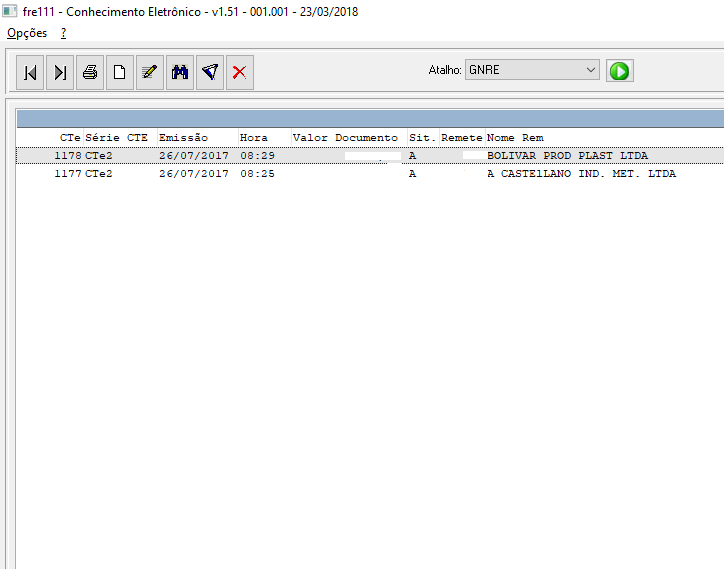
Na tela do fre219d temos duas configurações que precisam ser feitas - Parâmetros e Parâmetros GNRE
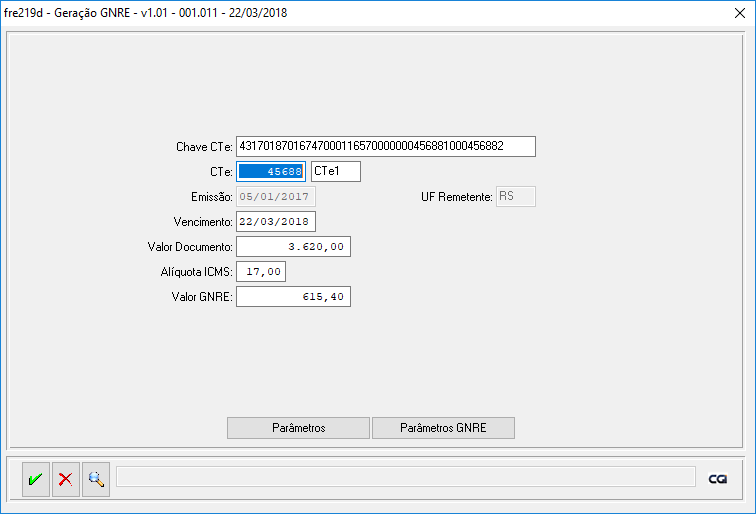
Parâmetros - Onde estão quais UF participam do convenio com a GNRE. Após marcado como Sim, é necessário informar o Código da Receita.

Parâmetros da GNRE - Selecionar uma pasta onde vão ser gerados os arquivos XML para envio para o site da GNRE-PE.
Precisamos informar nesta tela os endereços para validar a GNRE.
- Para a GNRE offline, configurar conforme abaixo.
- Para a GNRE online voce precisa fazer um cadastro junto ao portal da GNRE-PE.
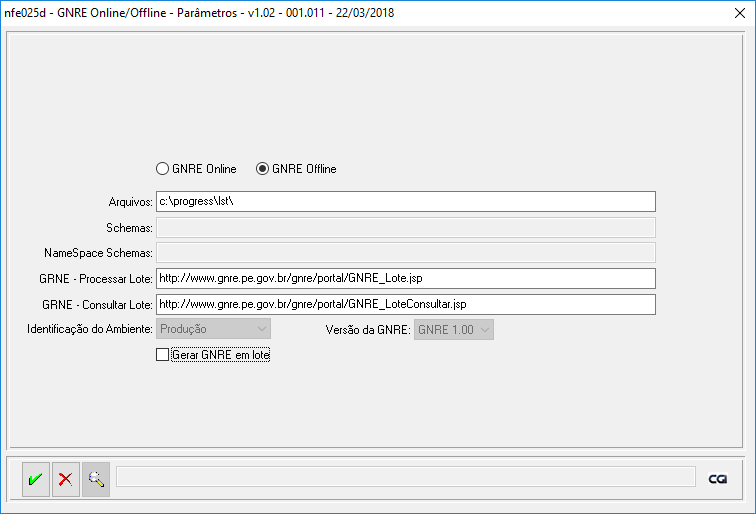
A Alíquota de ICMS utilizada na GNRE é cadastrada na UF do remetente do CT-E pelo programa ger008, selecionando o país Brasil e as UF participantes.
Cadastrar a alíquota sem sempre no campo Entrada.
Devemos informar neste campo Entrada a Alíquota de calculo do ICMS de cada Estado para a GNRE.
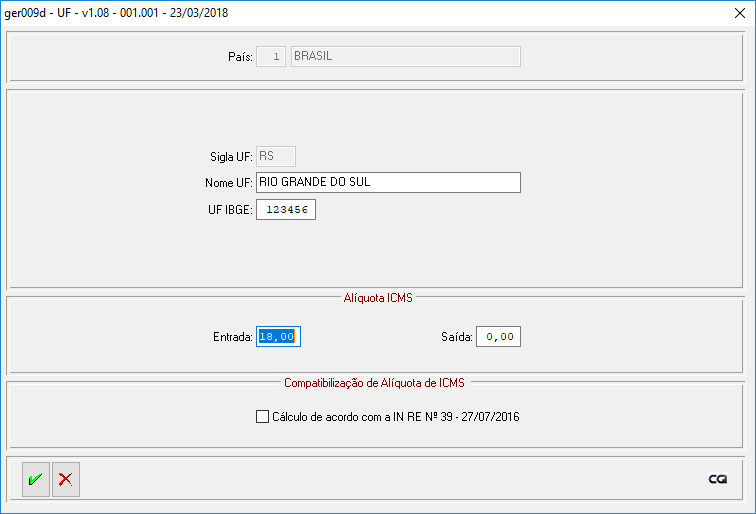
Após configurados Parâmetros e as UF, o próximo passo é selecionar o CT-e que obriga a emissão de GNRE, clicar na opção GNRE conforme primeira tela.
O sistema vai executar o programa fre129d. Conferir os dados da tela, como base de calculo ICMS, alíquotas. Estes dados estando corretos, basta confirmar a operação.
Na pasta configurada acima, o sistema vai gerar o arquivo XML da GNRE.
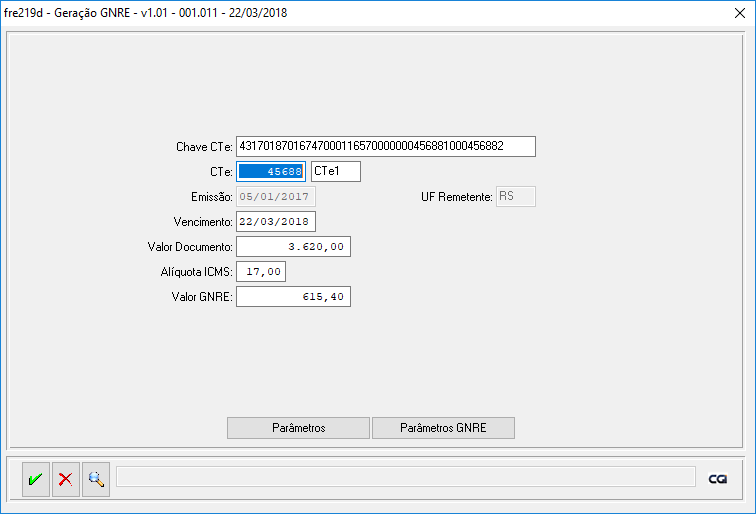
Selecionar o arquivo XML gerado acima e informar no campo especifico do site da GRE-PE. Para validar a GNRE, adicionar o e-mail para receber os protocolos e clicar em Processar.
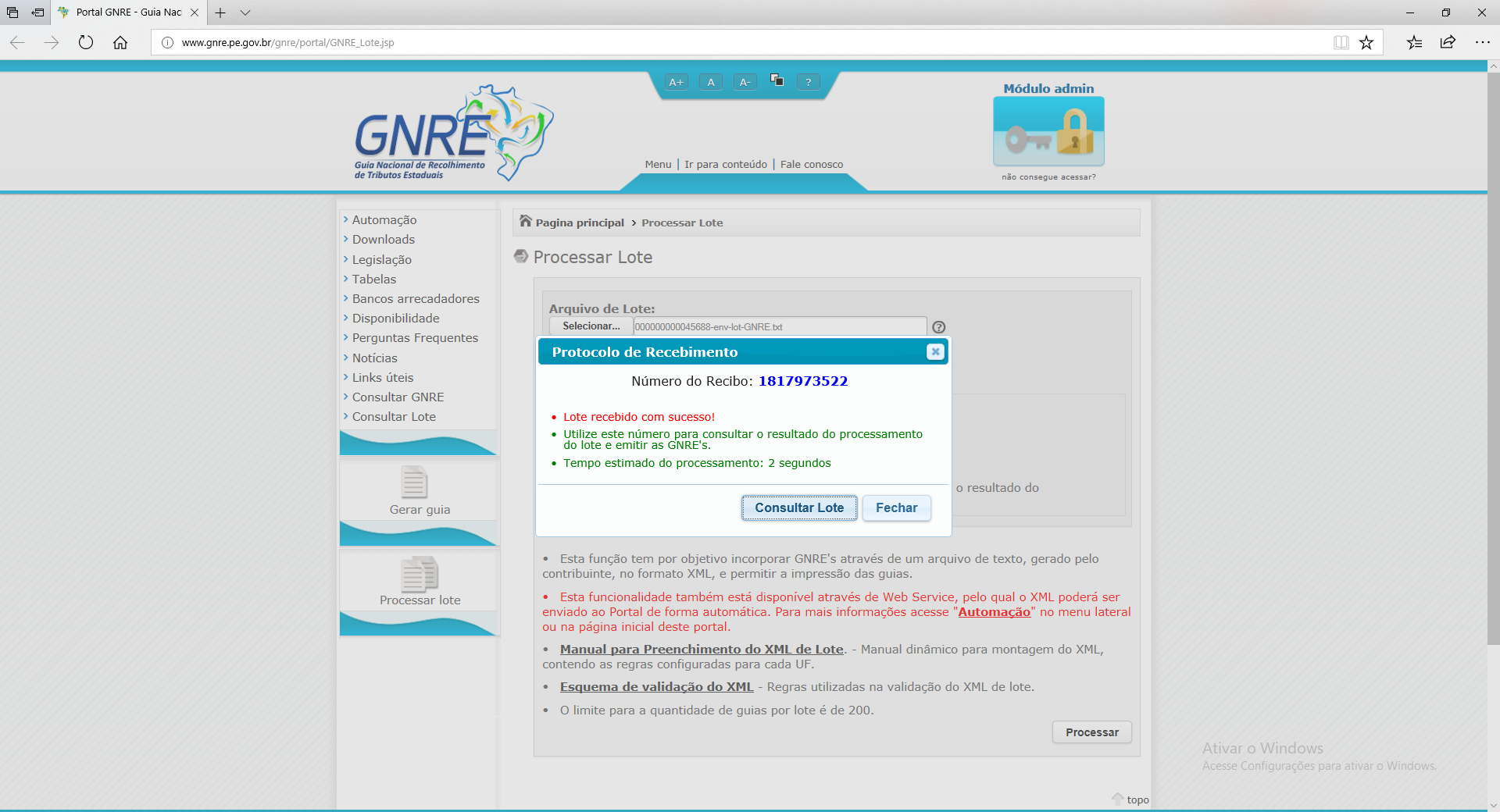
Seguir as instruções do site, que vai nos informa o numero Protocolo de acompanhamento, podendo ser consultado na hora, Clicando em Consultar Lote.
Preencher os dados solicitados na tela.
Clicar em Consultar.
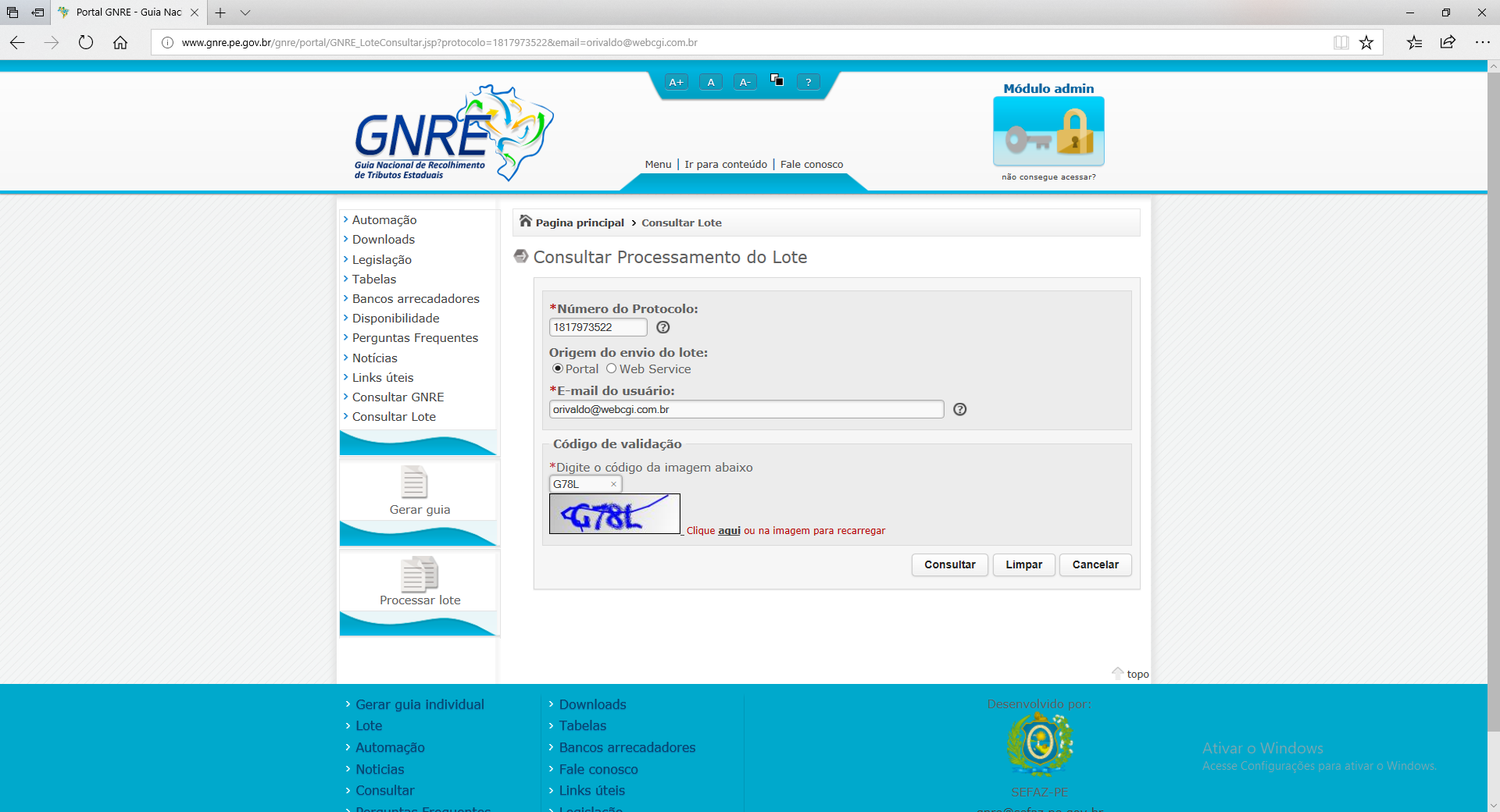
Clicando na Emitir, o site vai gerar a GIA na tela e poderá ser enviar para a impressora.
Emitir a Gia e liberar para o pagamento.